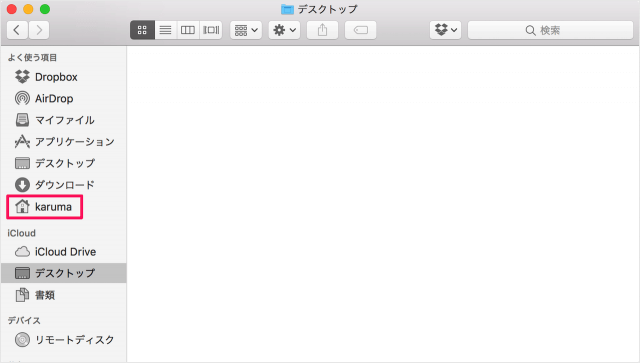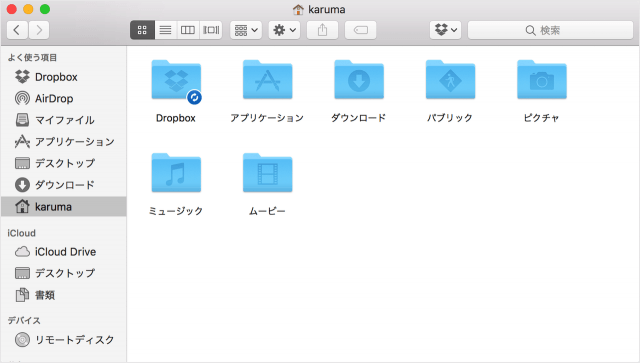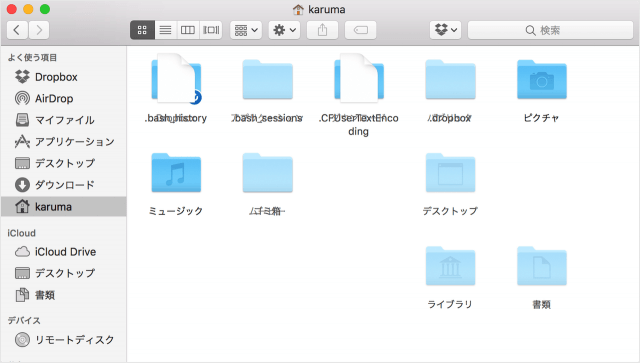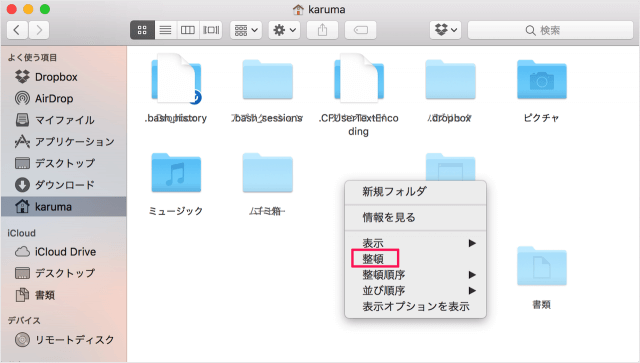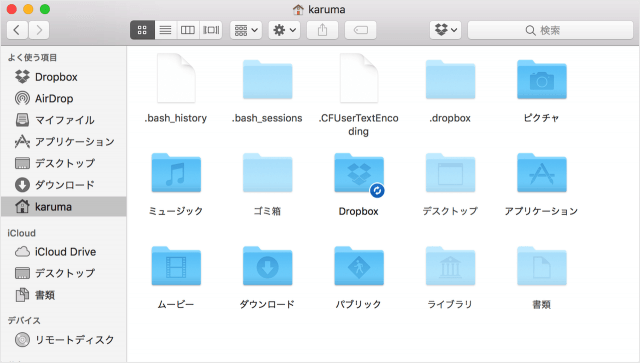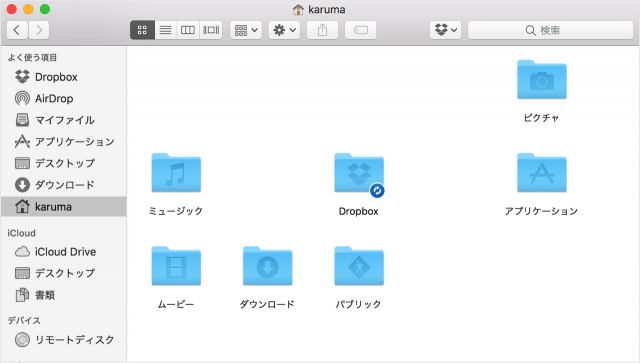隠しファイル/フォルダの表示/非表示を切り替える方法は「コマンド」あるいは「アプリ」を使う必要がありましたが
Mac - Finderで隠しファイル・フォルダを表示する方法Mac - 不可視ファイルの表示/非表示を切り替えるアプリ「Funter」
macOS Sierra からショートカットキーで不可視ファイル/フォルダの表示/非表示を切り替えることができるようになったので、ここではその方法をみていきます。
ショートカットキー - 不可視ファイルの表示/非表示
Finderを起動し「ホーム」フォルダへ移動します(どのフォルダでも構いません)。 「ホーム」フォルダです。 ショートカットキー「command + shift + .」を押しましょう。 「command」と「shift」を押しながら「.」を押すといいでしょう。 ※ Finderのショートカットキー一覧です。合わせてご覧ください。Mac – Finderのショートカットキーの一覧表(まとめ) すると、このように不可視ファイル/フォルダが表示されます。 ちょっとわかりにくいので右クリックメニューから「整頓」をクリックします。 こんな感じです。 「.bash_history」などの不可視ファイルや「.dropbox」といった不可視フォルダが確認できると思います。 もう一度ショートカットキー「command + shift + .」を押しましょう。 すると、このように不可視ファイル/フォルダが非表示になります。
Finderの使い方
その他の Finder の使い方や設定はこちらをご覧ください。
Finderの使い方と設定
Macの使い方
Mac の使い方や設定はこちらをご覧ください。
Mac の使い方と設定